更快的解决方案来修复iPhone黑屏问题

由于一些硬件和软件问题而出现iPhone黑屏,这会阻止设备的运行,即使设备打开也会将屏幕变成黑屏死机。在您讨论解决方案之前,我们一起来了解一下iPhone黑屏究竟是什么?
文章目录
第 1 部分:确定它是硬件还是软件问题
要解决iPhone黑屏问题,首先要确定其原因。如果您最近放弃了手机或者手机被意外浸泡在水中,那么可能会出现与硬件相关的问题。如果是这种情况,则表示iPhone的硬件组件(主要是屏幕)已损坏。
如果每个硬件组件都能无缝运行,那么iPhone黑屏背后的原因可能与软件有关。如果您的手机受到恶意软件的影响,则可能会发生软件问题。更新错误或损坏或固件不稳定也可能导致同样的问题。此外,iPhone屏幕黑色可能会在应用程序崩溃或在低空间工作后发生。

通过重置您的设备可以解决大多数这些问题。我们将在下一节中讨论这个问题。首先,确定手机上出现黑屏死机的原因,并采取相应的措施来解决问题。
第 2 部分:如果是软件问题,如何修复iPhone黑屏?
如果上述措施都不起作用,那么您的iPhone黑屏可能是由与软件相关的问题引起的。幸运的是,有很多方法可以解决软件问题。如果您的iPhone屏幕是黑色的,则可以通过以下步骤修复它:
2.1使用万兴手机管家修复iPhone黑屏而不会丢失数据
解决iPhone黑屏问题的最佳方法是通过万兴手机管家的帮助- 修复。这是一种安全可靠的方法来解决与iOS设备相关的各种问题。例如,可以使用该应用程序来解决诸如蓝/红死屏幕,设备卡在重启循环中,错误53等问题。桌面应用程序在Windows和Mac上运行,并且已经与每个领先的iOS版本兼容。
因为它非常容易使用万兴手机管家 - 苹果系统修复,所以可以简单地按照屏幕上的说明修复iPhone屏幕黑色问题。作为万兴手机管家的一部分,它一定会为您提供无忧无虑的体验。如果您的iPhone屏幕为黑色,请按照以下步骤进行修复:
1.在Mac或Windows系统上安装万兴手机管家,并在您想要解决iPhone黑屏问题时启动它。单击欢迎屏幕上的“苹果系统修复”选项。

2.现在,使用USB /避雷线将手机连接到系统,让它识别您的设备。然后,单击“开始”按钮以启动该过程。

3.按照屏幕上的说明,将手机置于DFU模式。

4.在下一个窗口中提供有关手机的基本信息(如设备型号,固件更新等),然后单击“下载”按钮。

5.坐下来等待一段时间,因为应用程序将为您的设备下载相应的固件更新。

6.完成后,应用程序将自动开始修复手机。只需等待一段时间,确保您的设备在此过程中已连接到系统。
7.在正常模式下启动手机后,将显示以下信息。您可以安全地移除手机或重复整个过程。

关于这种方法的最好的事情是它将修复死亡的黑屏而不会丢失你的数据。即使解决了此问题,您设备上的所有数据也会保留。
2.2通过iTunes恢复iPhone黑屏
修复iPhone黑屏问题的第二种方法是借助iTunes的帮助。虽然,在这种技术中,您的设备将被恢复。这意味着您最终会丢失手机上的所有数据。如果您尚未对设备进行最近备份,则我们不建议您使用此解决方案。
如果您的iPhone屏幕为黑色,则只需将其连接到系统并启动更新版本的iTunes即可。等待一段时间,因为iTunes会自动识别它。现在,访问其“摘要”部分,以获取您可以在手机上执行的各种选项。只需点击“恢复”按钮即可重置您的设备。
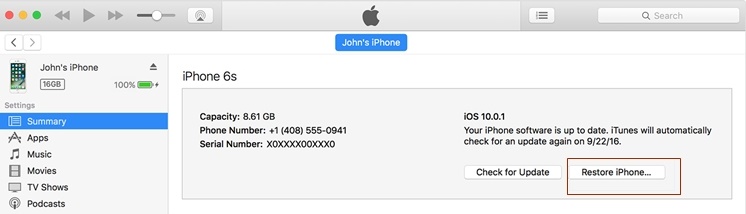
这将显示有关警告的弹出消息。再次单击“恢复”按钮以恢复手机。等待一段时间,因为iTunes将重置它并正常重新启动它。
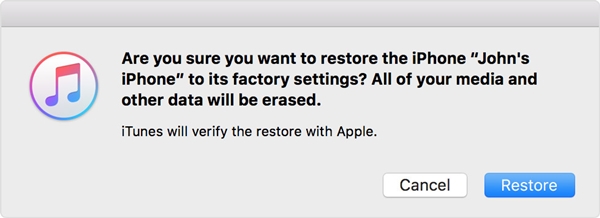
第 3 部分:如果是硬件问题,如何修复iPhone黑屏?
如果您认为由于与硬件相关的问题导致iPhone屏幕显示为黑色,请执行必要的步骤进行修复。首先,为手机充电并确保其电池没有问题。另外,确保充电端口没有损坏。您可以随时清洁它并尝试使用正品电缆为手机充电。
如果没有别的办法,那么您还可以访问附近的Apple Store或iPhone维修中心。从这里,您可以检查iPhone,只需更换任何故障部件。最有可能的是,手机的屏幕会出现问题。如果您确定,那么您也可以仔细拆除手机并检查所有连接是否安全。

第 4 部分:避免iPhone黑屏问题和其他类似问题的一些提示。
答:始终保持电池健康检查
A:保持设备电池充电,以避免电池耗尽
B:仅从可靠来源安装任何第三方应用程序
C:始终使用病毒扫描程序检查您的设备,以避免任何错误攻击
D:避免越狱设备。这可能违反安全措施。
E:始终与Apple支持团队保持联系或联系他们的联系信息。这在需要时会有所帮助。
最后,我相信看到你的手机重新开始工作没有进一步的黑屏问题将是一个很大的缓解。文章中提到的快速解决方案将是摆脱iPhone 6黑屏死机的正确方法。我们祝愿您的iPhone之旅一切顺利,即将推出更多即将到来的新品和新品。但是,如果您需要任何帮助,只需回复我们,我们很乐意帮助您处理任何iOS问题。成为一个快乐的iPhone用户!





